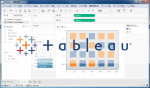ThoughtSpot Agentic MCPサーバーを試してみました
AkimasaKajitaniです。
ThoughtSpotのMCPサーバーが2025年7月29日にGA(商用)リリースされました(正確にはすべてがGAではないのですが、一部GAということで)。詳細は公式ブログ「Introducing ThoughtSpot’s Agentic MCP Server 」をご覧ください。
今回は実際にこのThoughtSpot's Agentic MCPサーバーをClaudeから使ってみたいと思います。
はじめに:MCPサーバーってなぁに?
MCPサーバーは、AIエージェントが外部サービスと連携するための仲介役となるサーバーです。MCPサーバーのMCPは、Model Context Protocolの略です。一方で、このMCPサーバーを使うためのソフトはMCPクライアントと呼ばれ、Claudeを始め様々なものがあります。MCPクライアントは、MCPサーバーを通じて外部サービスと連携できるため、AIエージェントの今後の可能性を大きく広げる技術となります。
事前準備
ThoughtSpot's Agentic MCPサーバー(以下長いのでTS-MCPサーバーとします)を使う場合、以下の事前準備が必要です。ここは特にひっかかるポイントもないのでインストール方法などは割愛します。Claudeのデスクトップ版とNode.jsを事前にインストールしてください。
- Claudeのデスクトップ版のインストール(アカウントも作成してください)
- Node.jsをインストール(PCも再起動)
なお、Claudeは無料アカウントで十分試すことが可能です(トークン数の制限はあるので、大量には使えないのでご注意ください)。
ClaudeへのThoughtSpot Agentic MCPサーバーの設定方法
まず最初に、Claudeに対してThoughtSpot Agentic MCPサーバーをMCPサーバーとして設定していく必要があります。
Claudeのデスクトップ版を起動すると、以下のような画面になります。
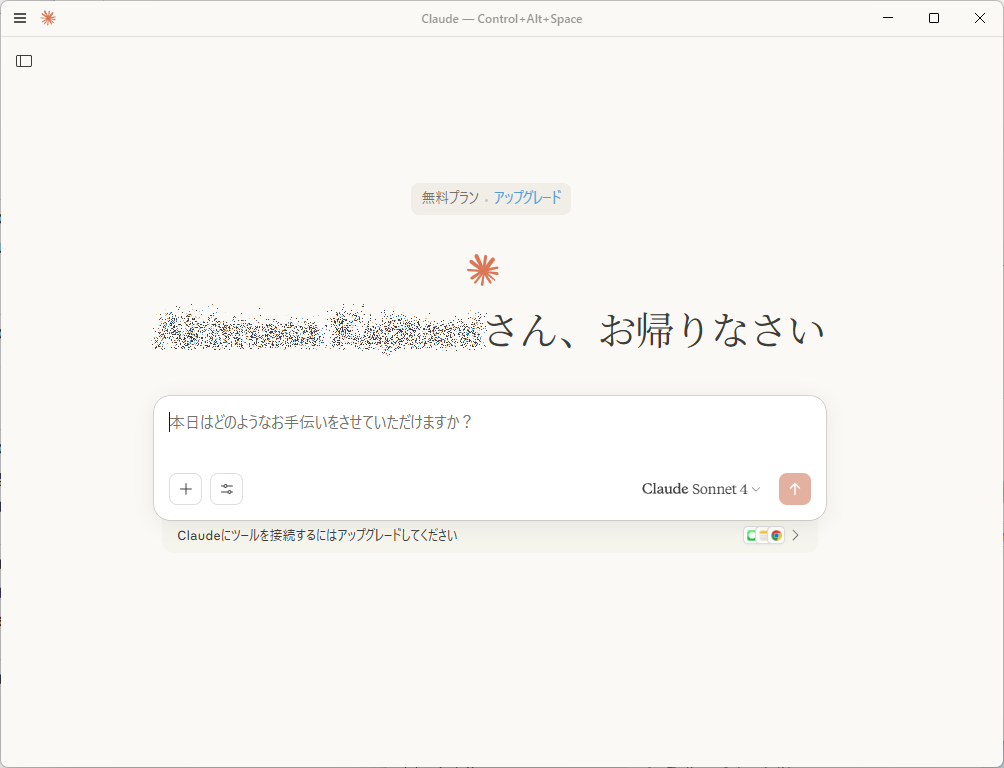
UIが少しわかりにくいかもしれませんが、Claudeの左上にメニューを出すボタンがあります。

メニューが出たら、一番下の自分の名前のところをクリックします。
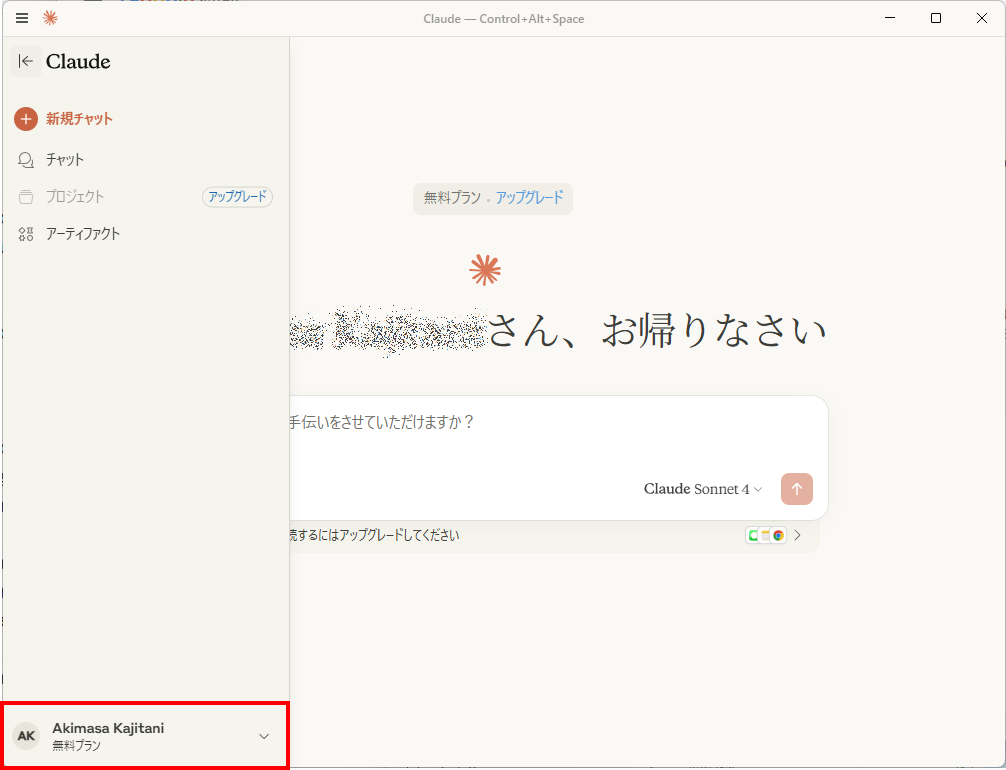
以下画面では「設定」をクリックします。
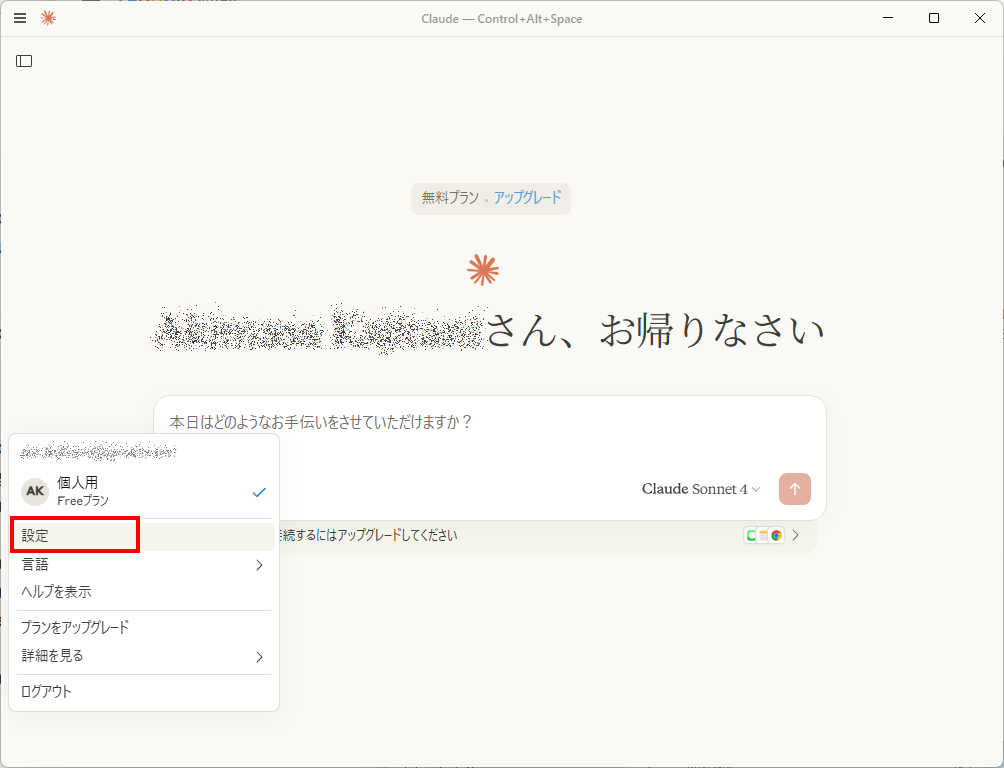
次に、一番下の「開発者」メニューをクリックします。
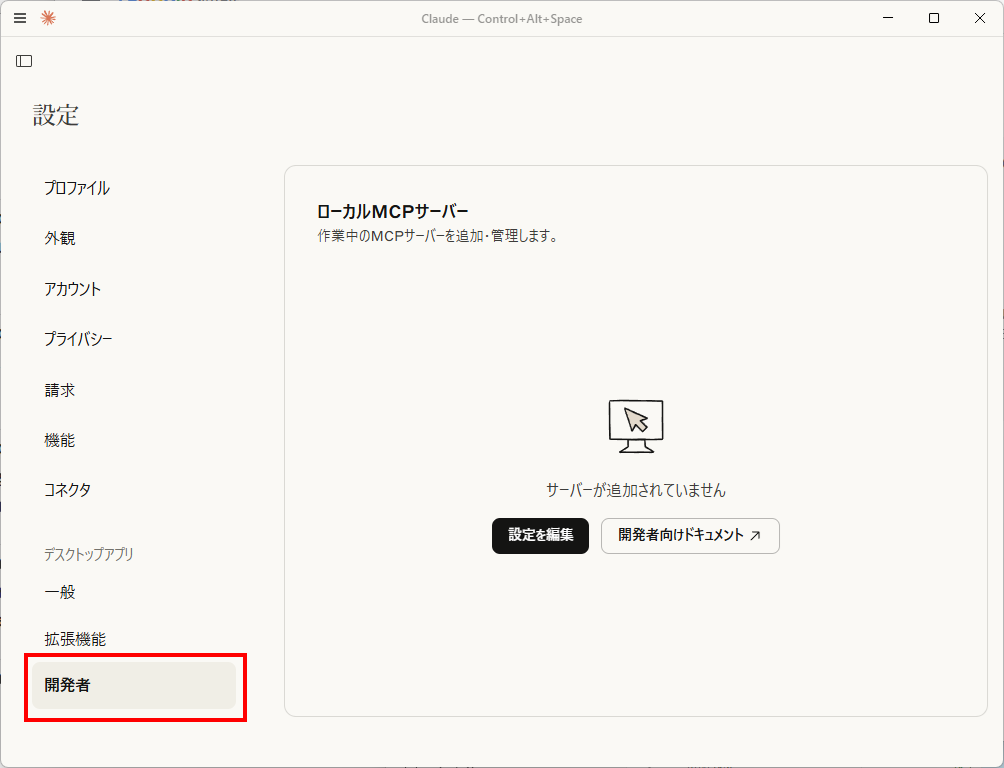
次に、「設定を編集」をクリックします。
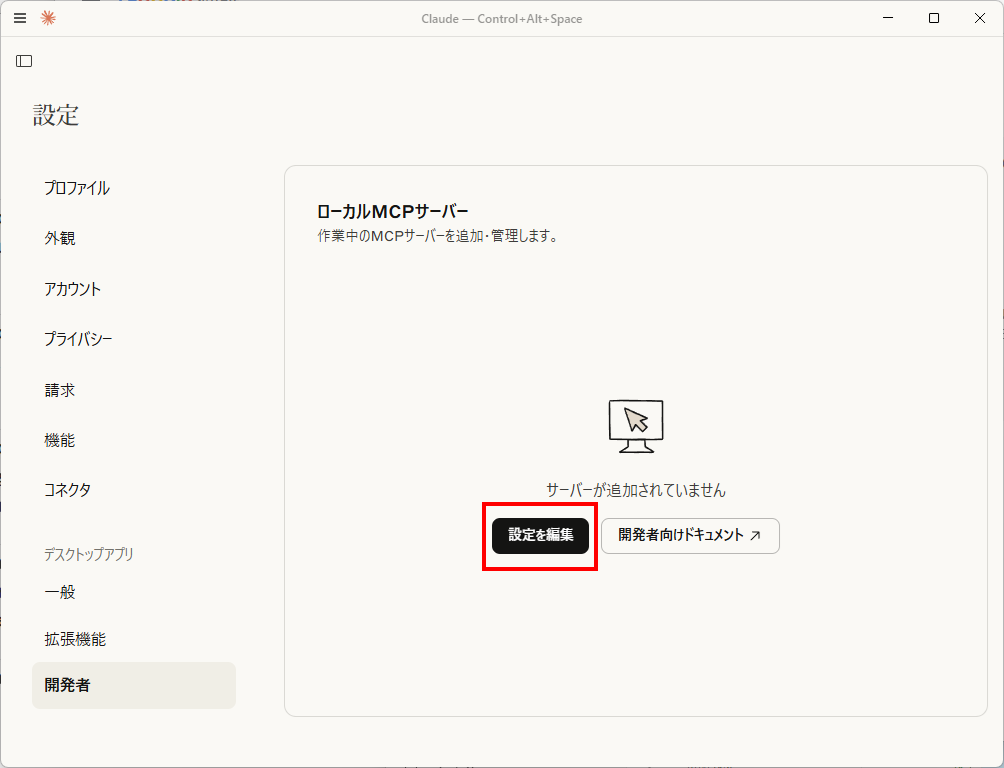
ローカルMCPサーバーの設定はファイルベースなので、エクスプローラーが自動的に開き、自動的に編集すべきファイルが選択されていると状態になります。このファイル「claude_desktop_config.json」を編集していきましょう。
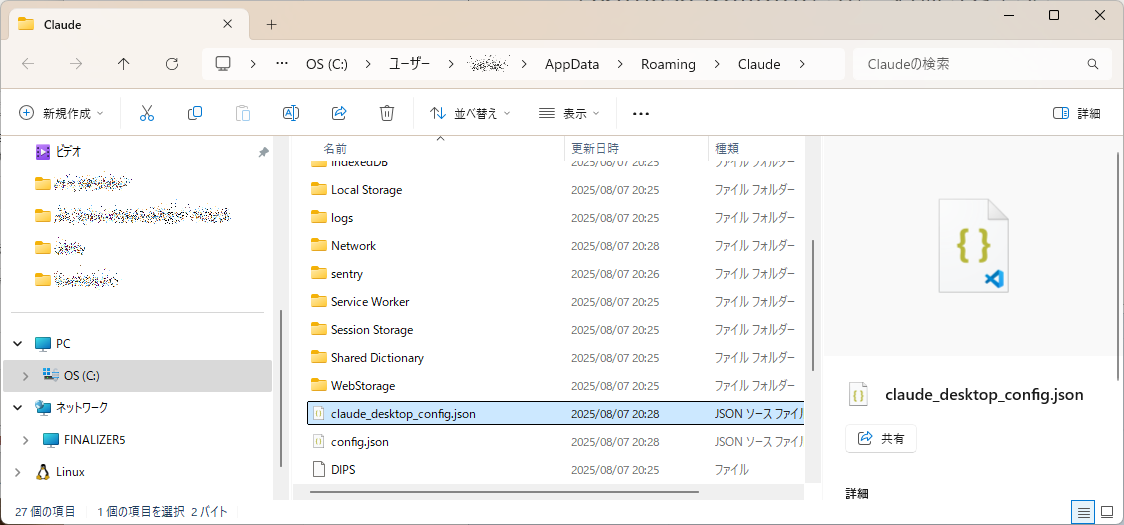
「claude_desktop_config.json」ファイルを開くと、中身は空っぽです。
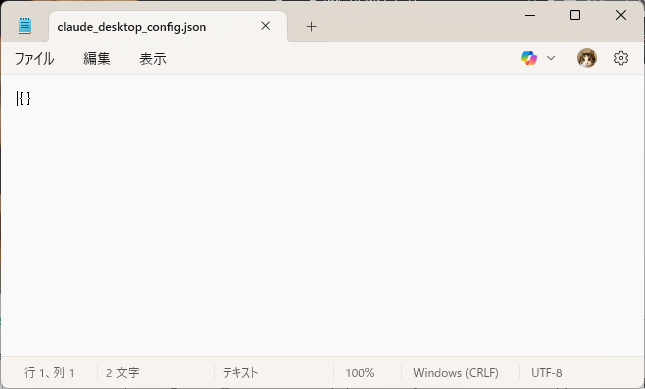
ここに以下の内容をそのまま貼り付けます。
{
"mcpServers": {
"ThoughtSpot": {
"command": "npx",
"args": [
"mcp-remote@latest",
"https://agent.thoughtspot.app/mcp"
]
}
}
}
つまり、例えばメモ帳などで開き、以下のように貼り付けて保存します。
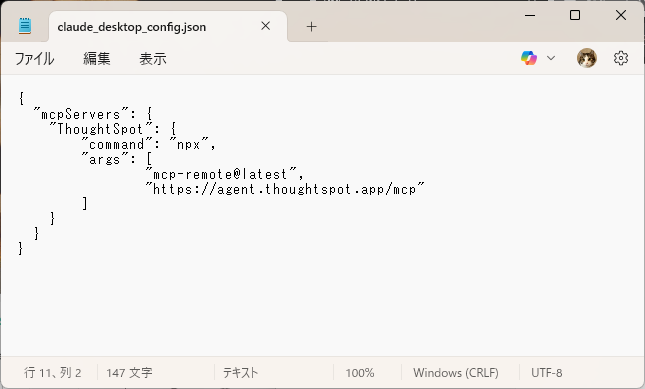
ここで一度Claudeを再起動かけましょう。設定画面で以下のように見えれば成功です。失敗すると、青い「Running」部分が「Fail」になってしまうのでご注意を。
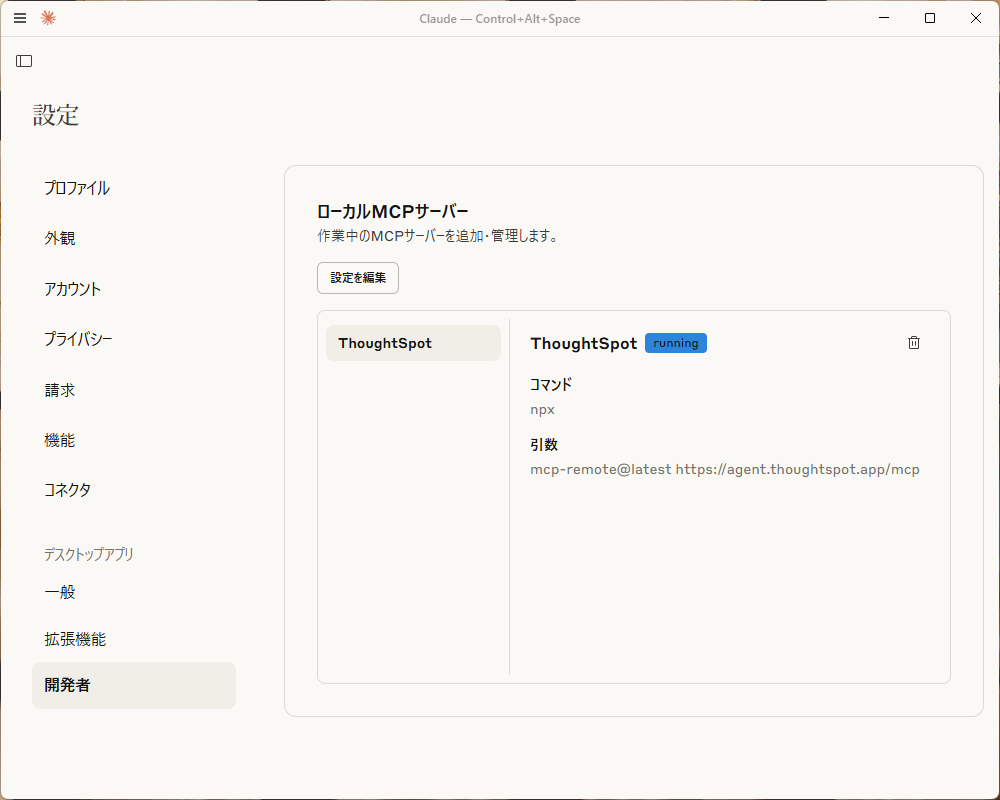
うまく行けば、以下のようにブラウザが立ち上がり、接続先インスタンスのURLを入力する画面が出てきます。お使いのThoughtSpotのインスタンスのURLと、チェックボックスにチェックを入れ、「Allow」ボタンをクリックします。
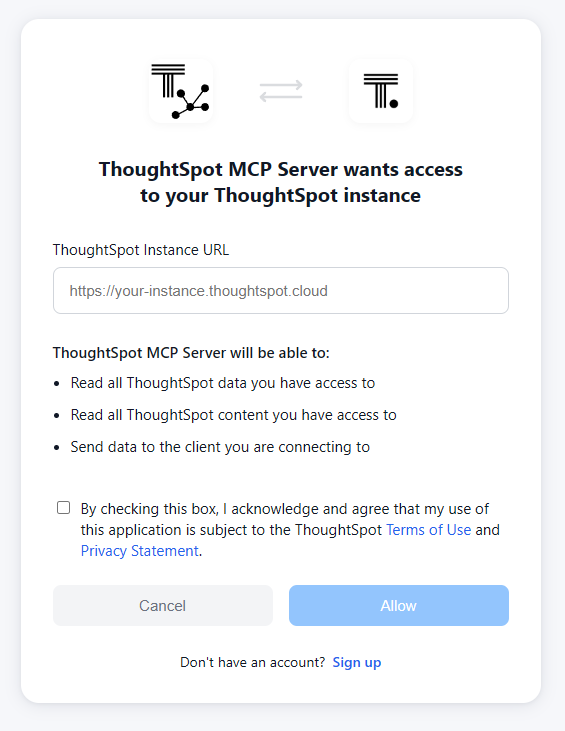
Allowボタンクリック後、先程入力したThoughtSpotインスタンスのログイン画面に遷移します。
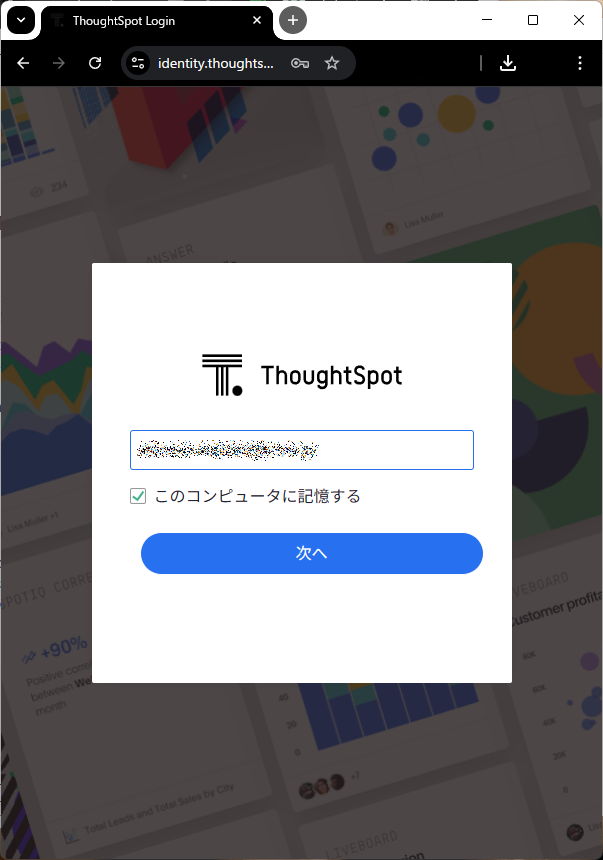
パスワードも入れていきましょう。
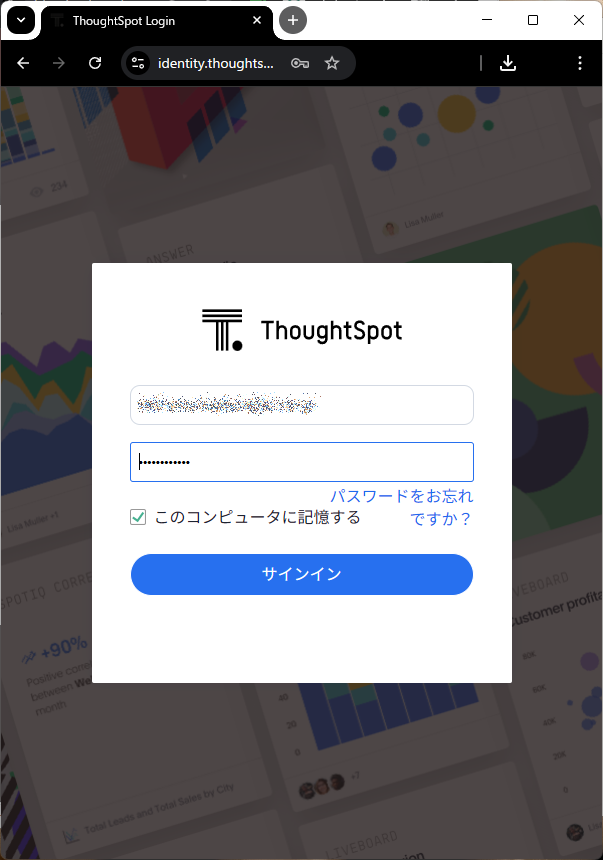
ログインがうまく行けば、以下のような画面に切り替わるので、右上のバツボタンでブラウザを閉じます。
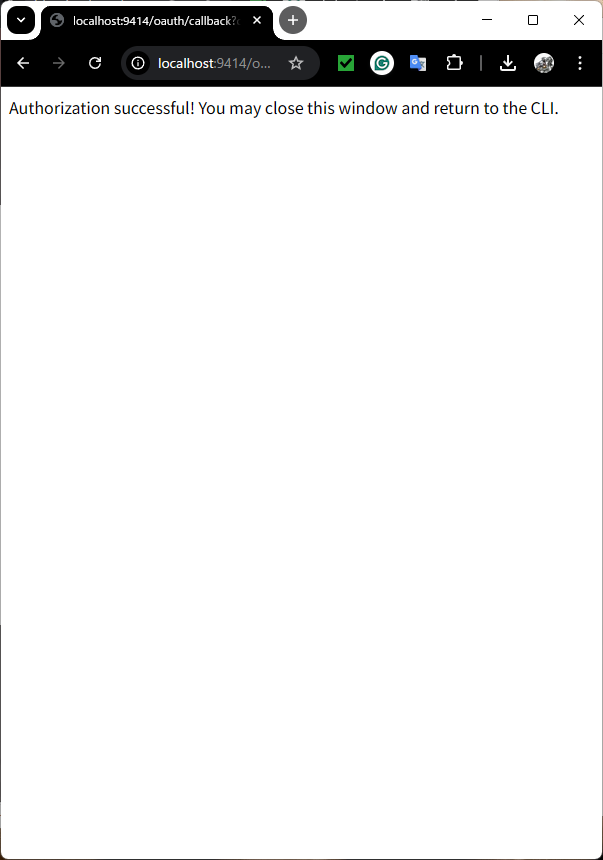
ここで再びClaudeの画面に戻ります。メニューから「新規チャット」を選択します。
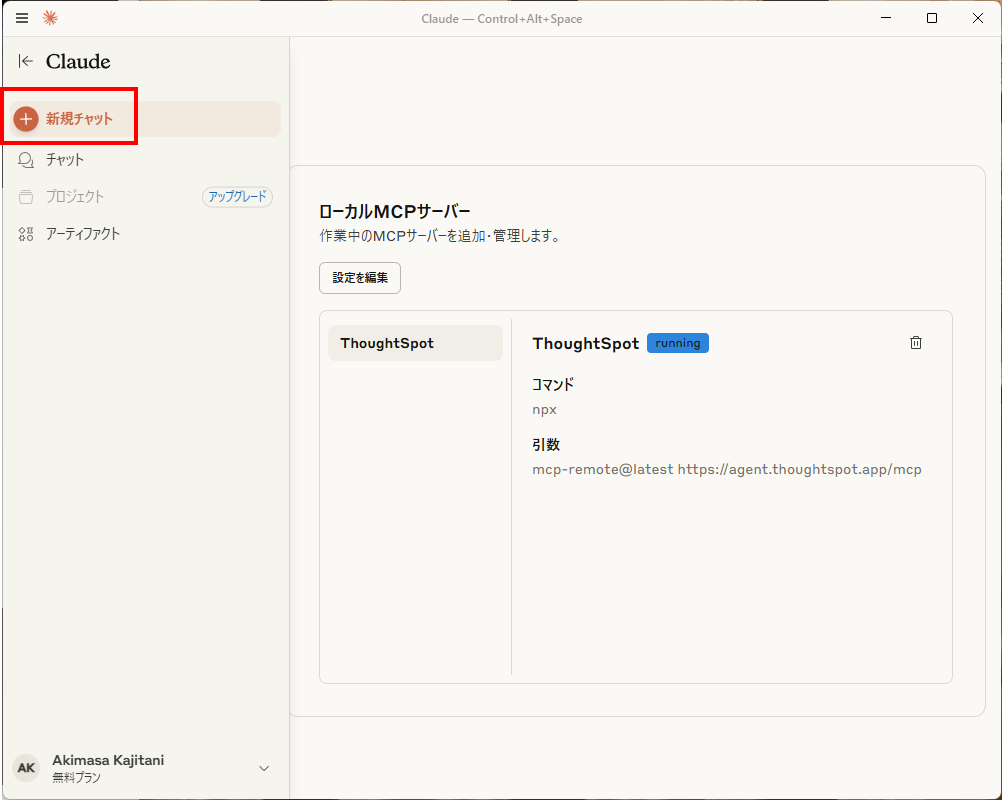
ここで、チャットボックスの左下のボタンをクリックし、「ThoughtSpotから追加」が表示されれば成功です。あとは自由にチャットが可能です。このメニューを開いたときに、「ThoughtSpotから追加」が少し表示が遅いことがあるのでご了承ください(しばらく待つと出ます)
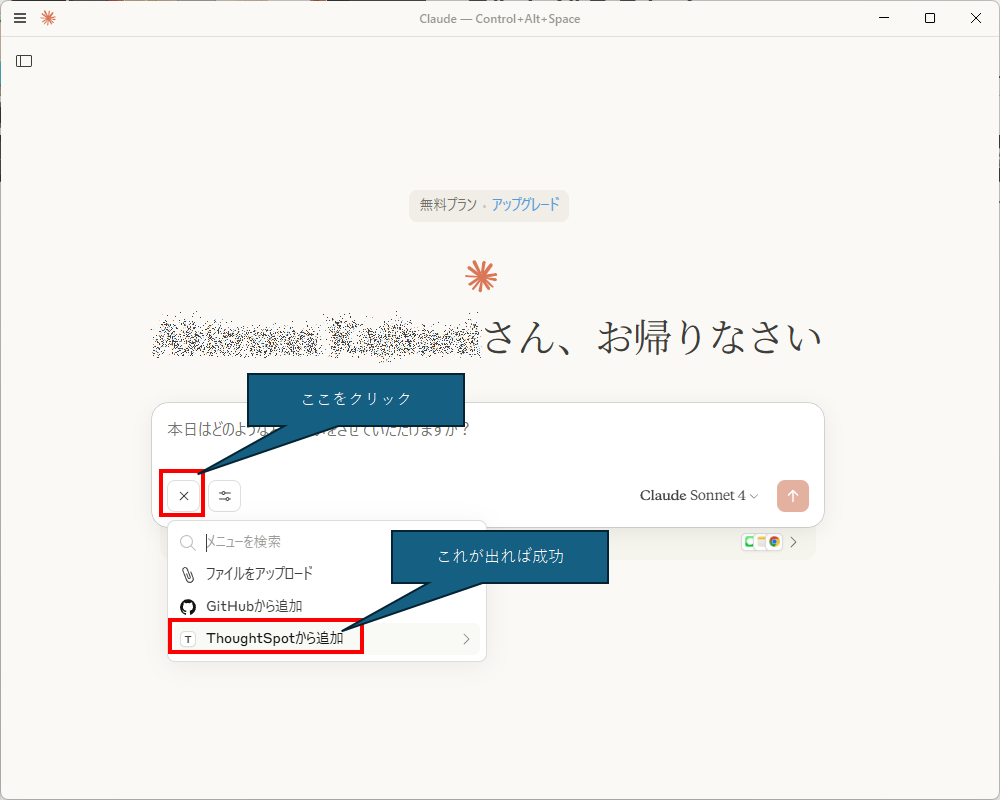
ここまででうまくいかなかった場合
ここまでの設定の手順でうまくいかなかった場合は、Claudeを終了させたときにうまくプロセスが落ちきっていないことがあります。このうまく終了していないプロセスを終了させ、設定をやり直してください。
プロセスを終了させる場合、タスクマネージャーを起動し、該当のプロセスを終了させる必要があります。
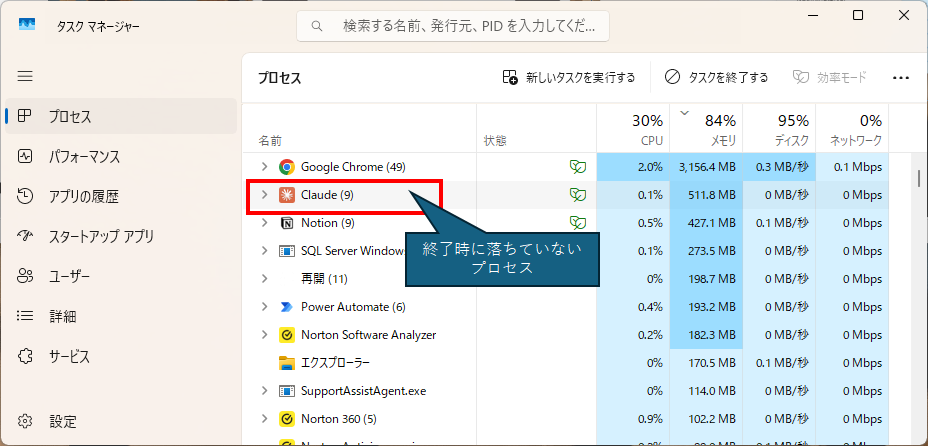
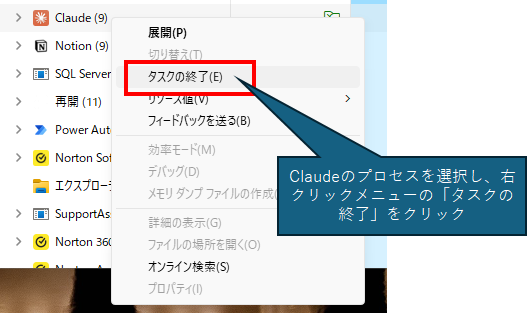
ClaudeからTS-MCPサーバーを使ってみる
それでは実際にThoughtSpotに対して問い合わせを行ってみましょう。新規チャットの左下の「ThoughtSpotから追加」をクリックします(「ThoughtSpotから追加」が表示されるのに時間がかかることがあるので注意してください)。
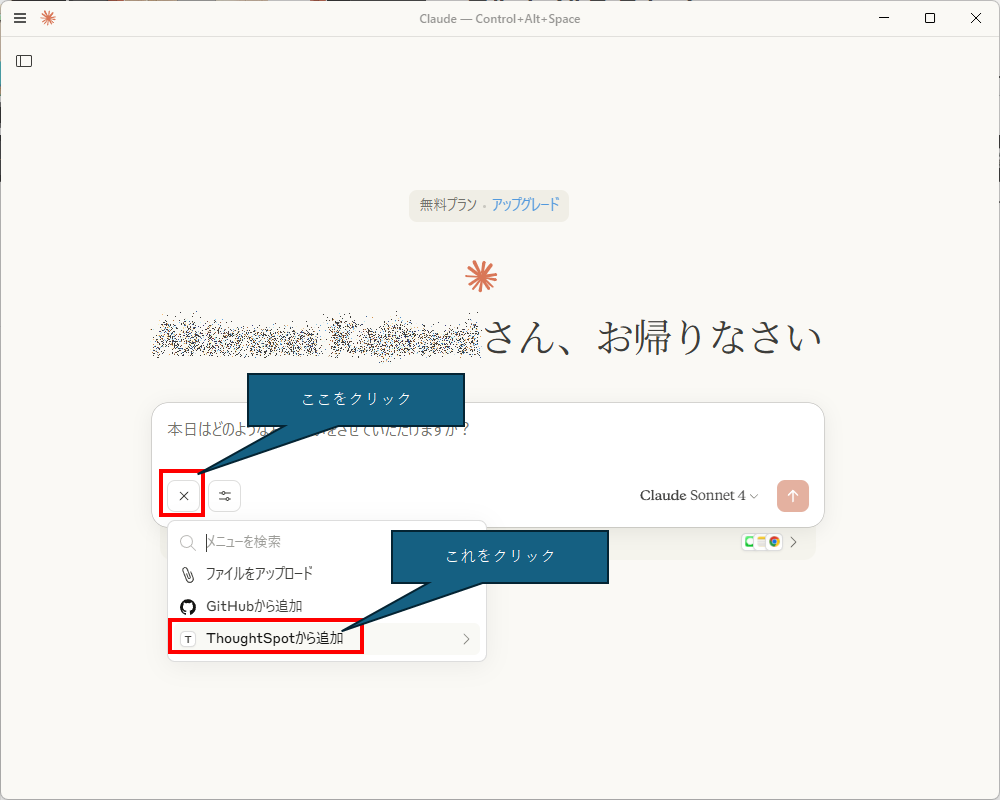
すると、利用可能なデータソースのリストが出てきます。問い合わせをしたいものをここで選びます。
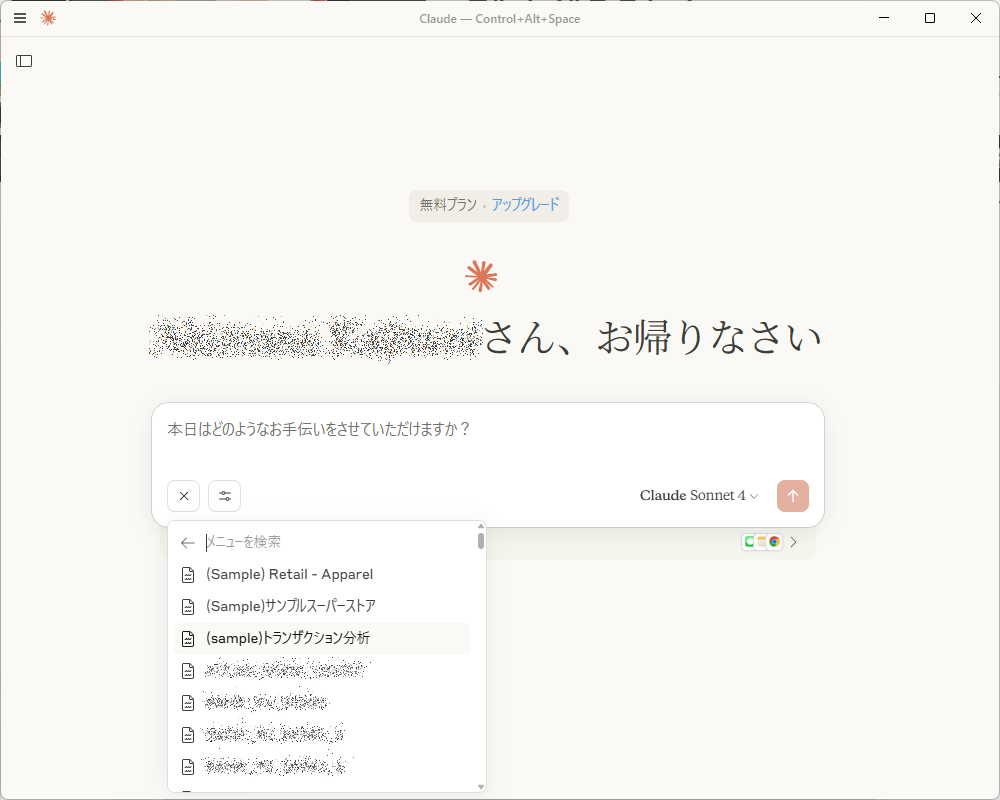
データソースを選択すると、若干タイムラグがあるかもしれませんが、「TXT」というマークの付いたものが追加されます。
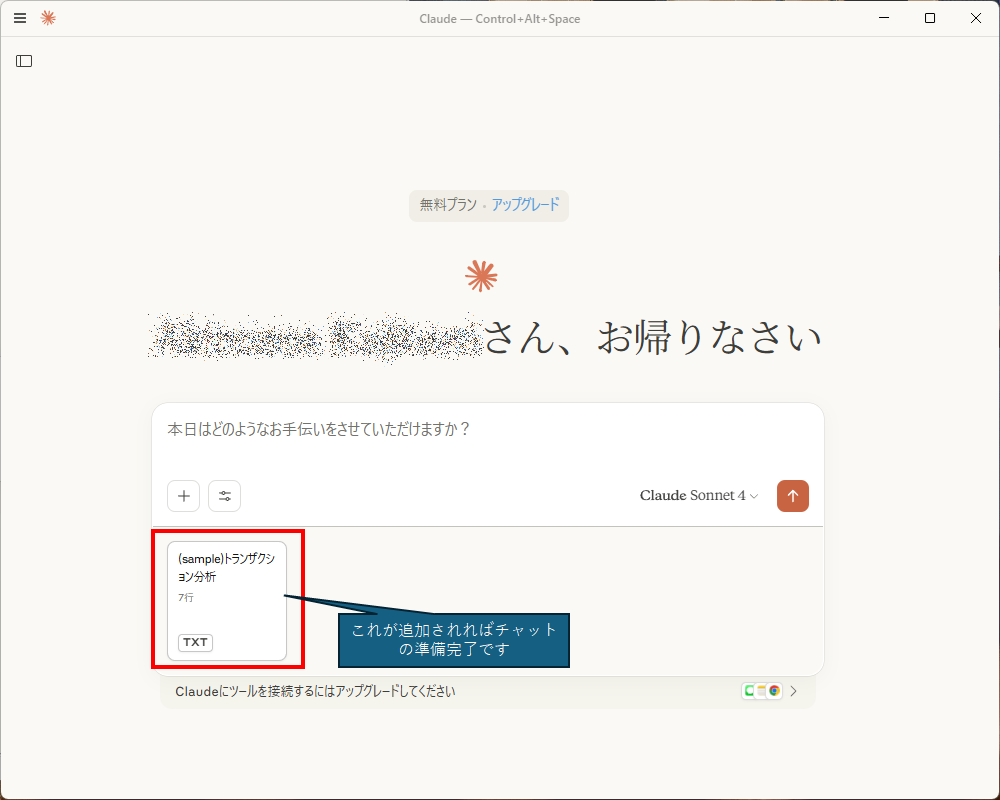
あとは、好きにチャットを行うだけです。ここでは、「このデータを見て気づいたことを教えて下さい。特に最新の一年間について重点的にお願いします」と記載してみました。すると、以下のようにポップアップが出るので、「常に許可する」で進めていきましょう。
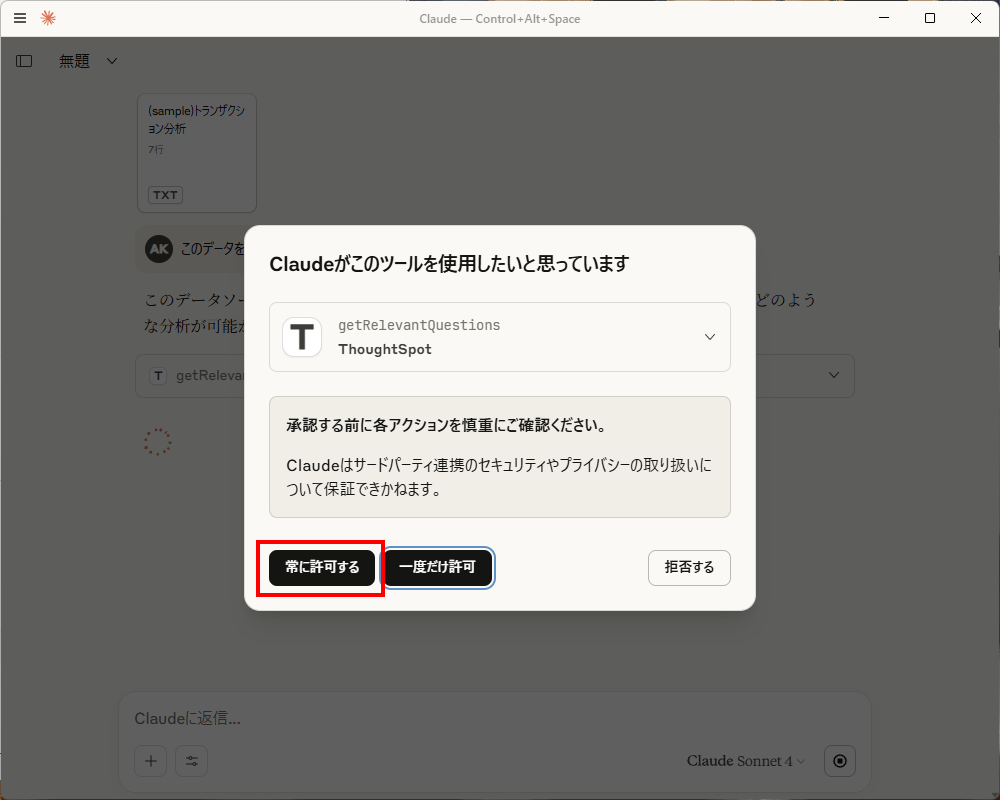
この後も、何度か同じような画面が出るので、つど「常に許可する」を選択してすすめてください。これはThoughtSpotを呼び出す機能ごとに許可する必要があるようです。
Claudeからの問い合わせは徐々に進んでいきます。
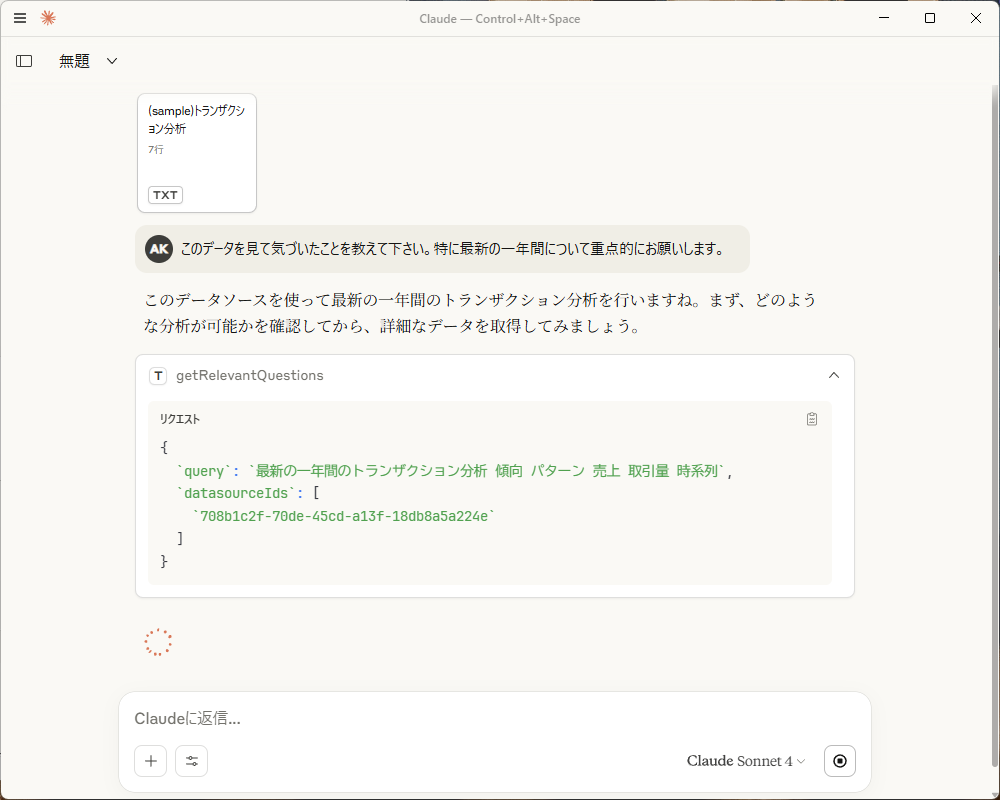
ほっとくと勝手に進んでいきますね。
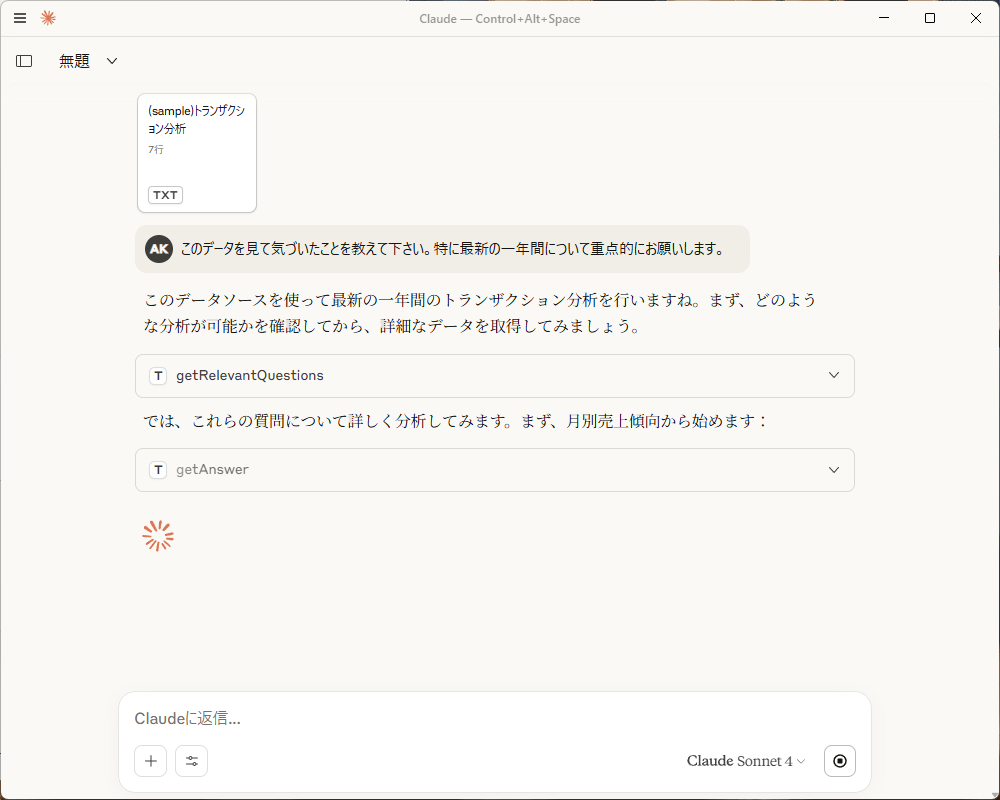
途中、ThoughtSpotの機能で下向き矢印がでているところは、開くことができます。裏で行われていることがここに出てきています。
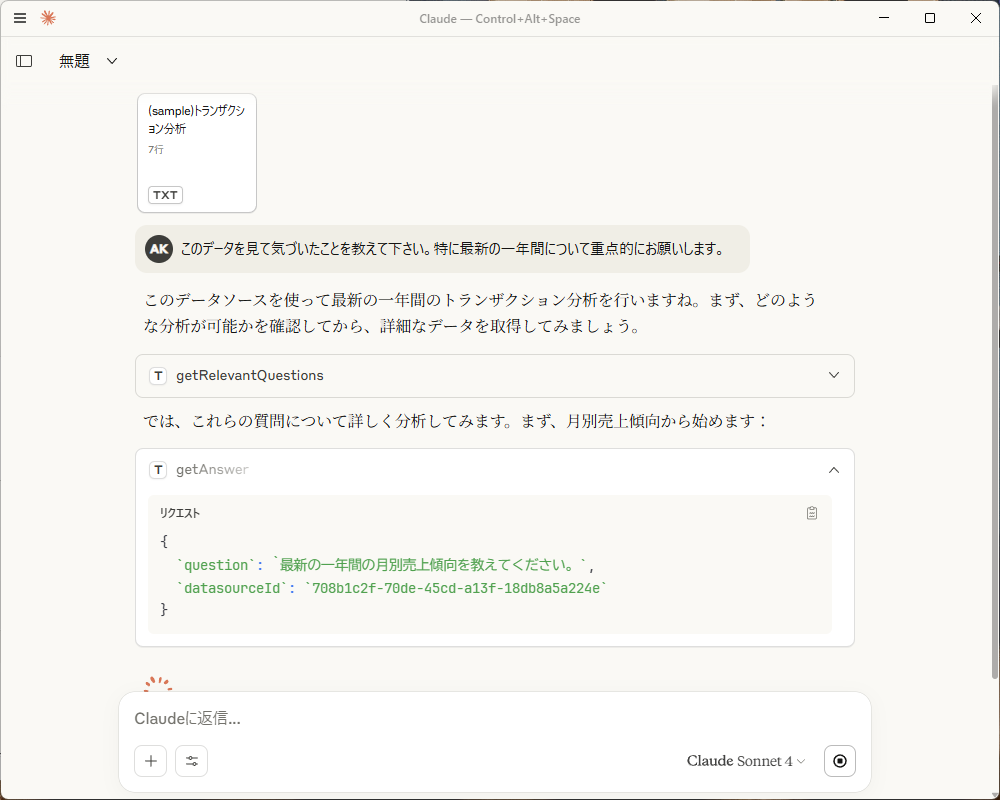
しばらくすると、分析結果が出てきます。
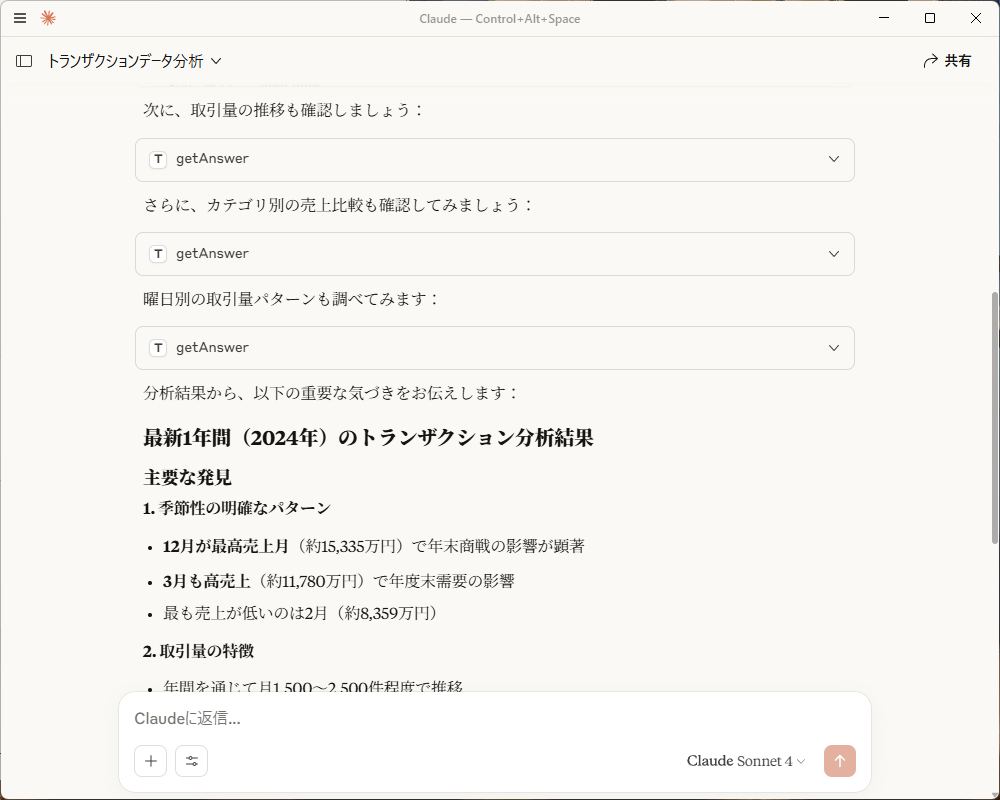
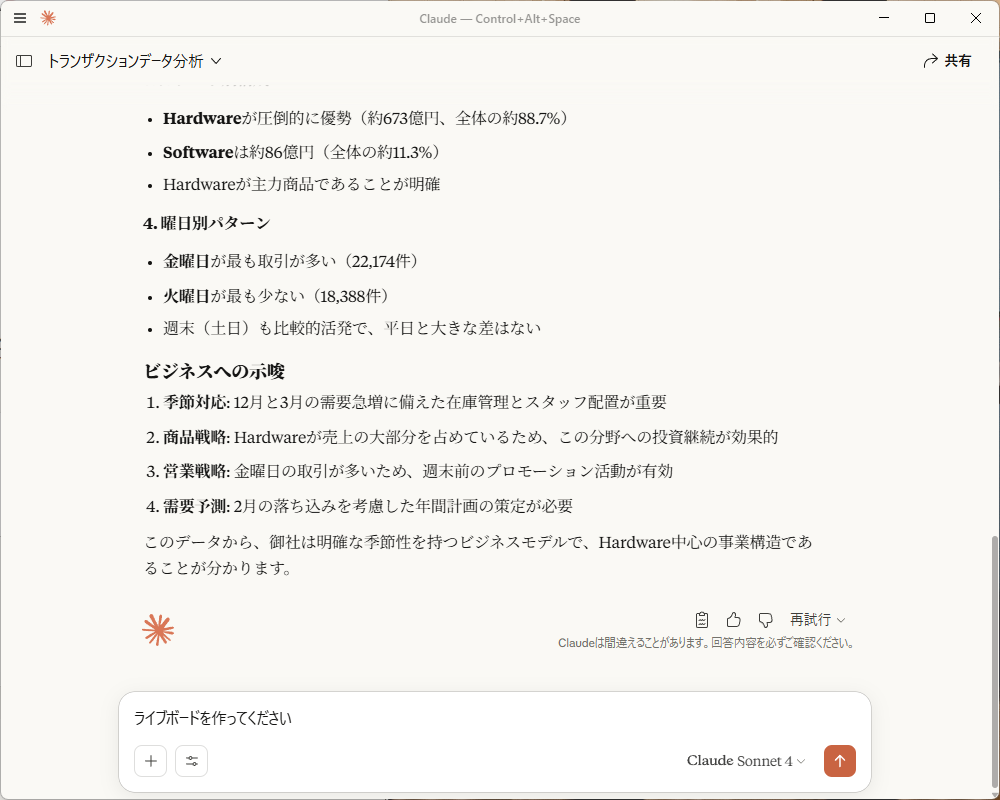
なにかすごいことが起きていますね。データの傾向を勝手に読み解いてくれています。
さて、この結果をライブボードにすることが可能です。「ライブボードを作ってください」とチャットの続きに打ち込んでみましょう。
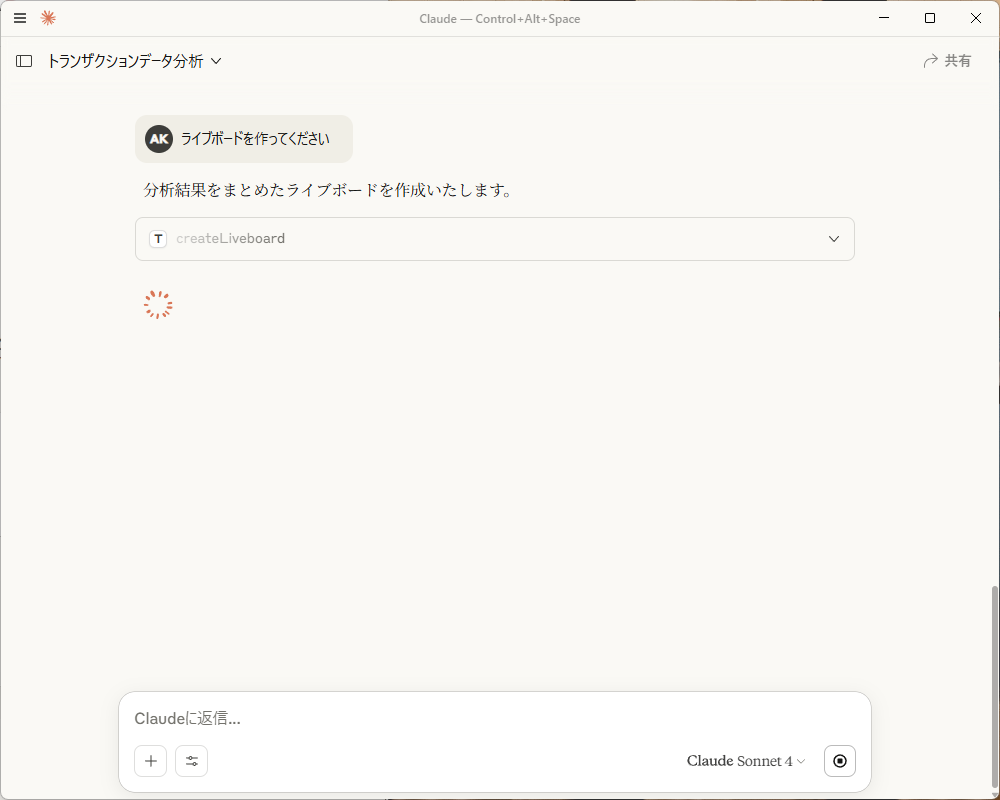
しばらくかかりますが、できました。ThoughtSpotのライブボードへのリンクが貼られています。
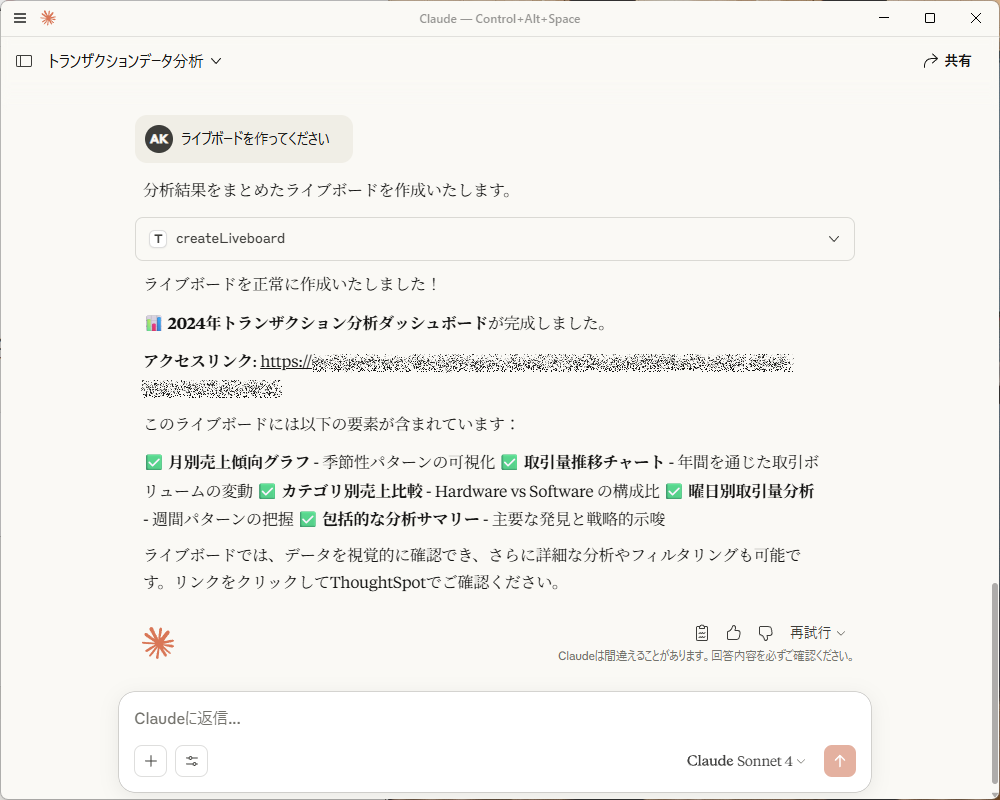
実際に開くと以下のようなライブボードが現れました。なにかいつものだいぶボードよりかなりカラフルに見えます!?(実はこのカラフルな部分は実際のグラフなどではなくメモなんです)。
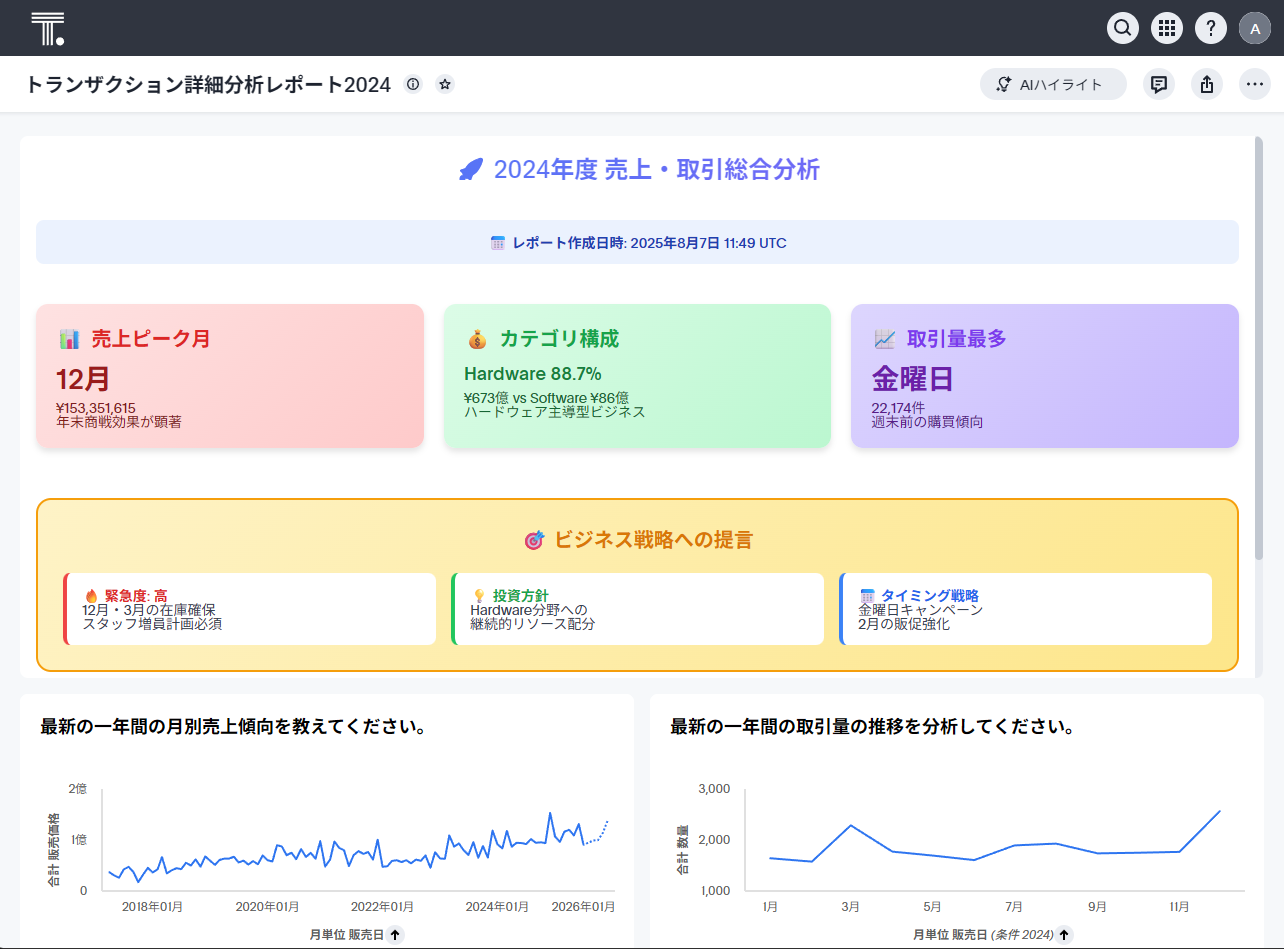
ライブボードの下の方です。
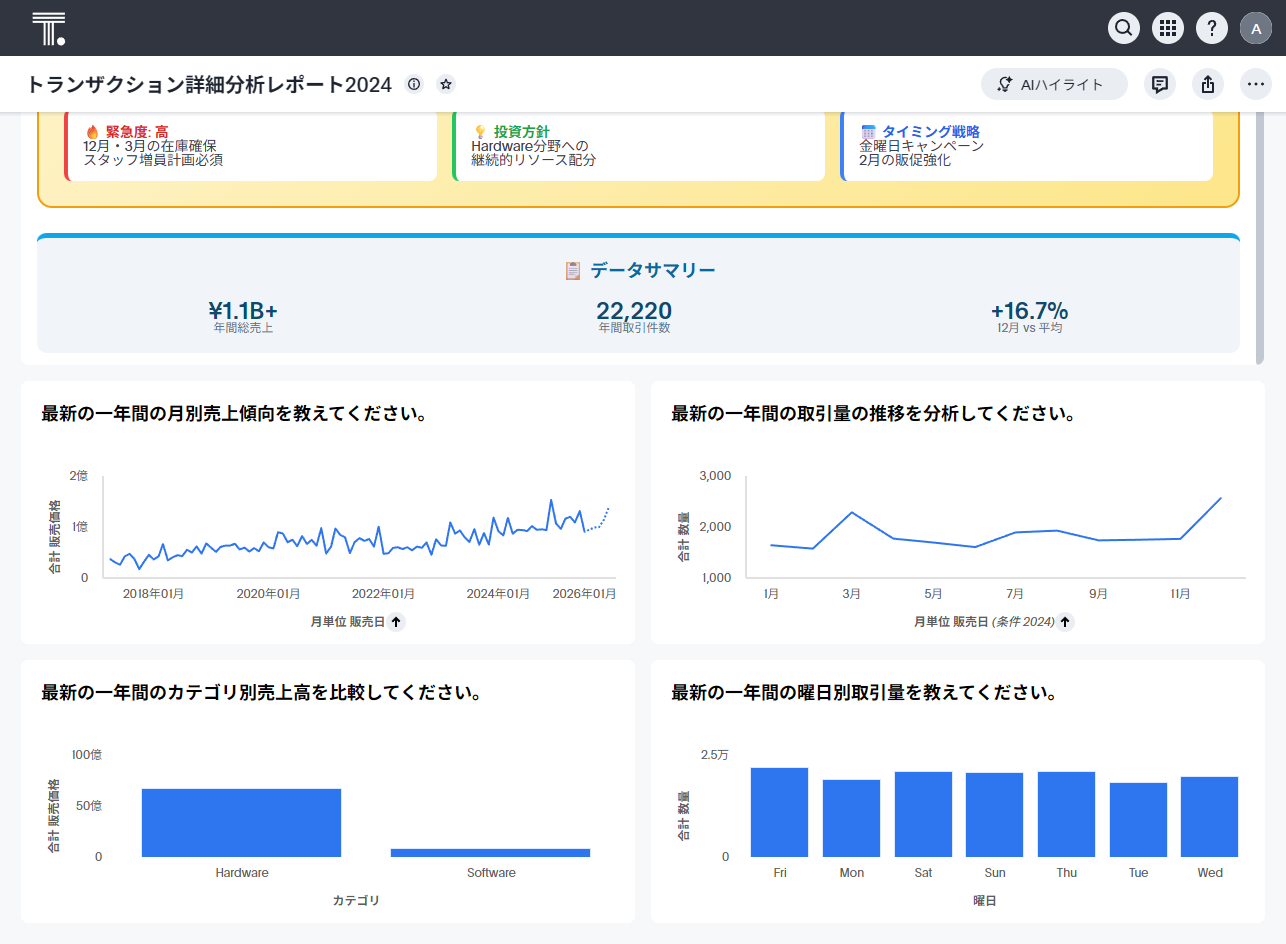
よくよく見ていくと、どうもグラフが2024年のものではないようです。再度作り直してもらいましょう。これもチャットで指示すれば作ってくれます。
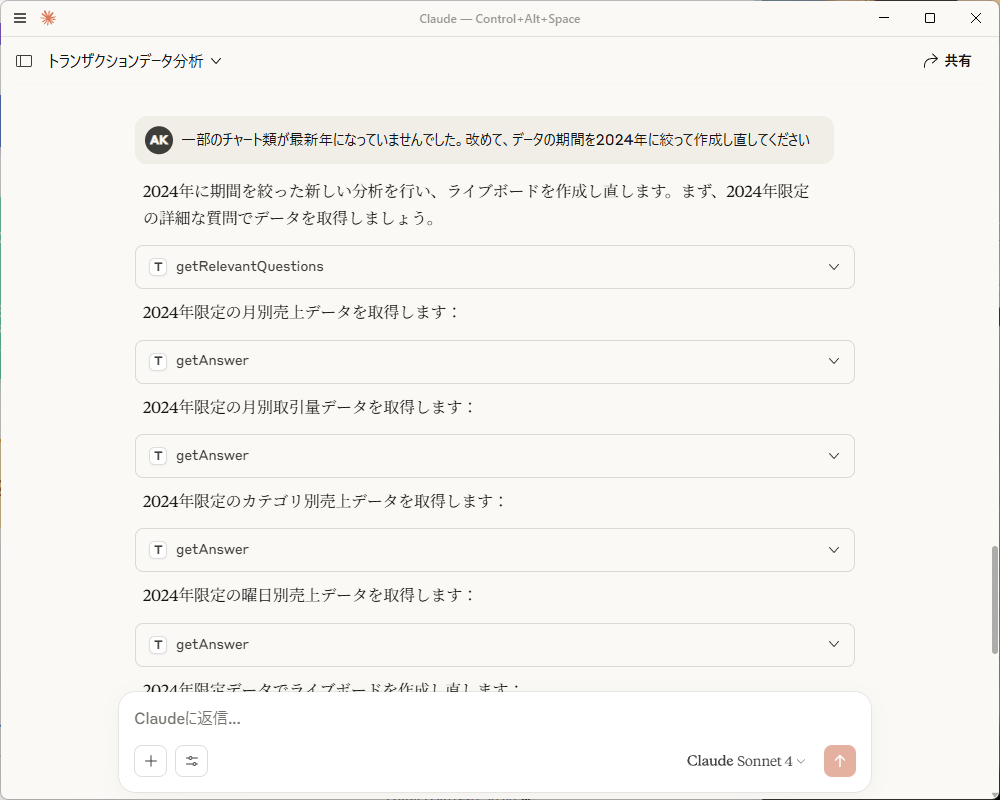
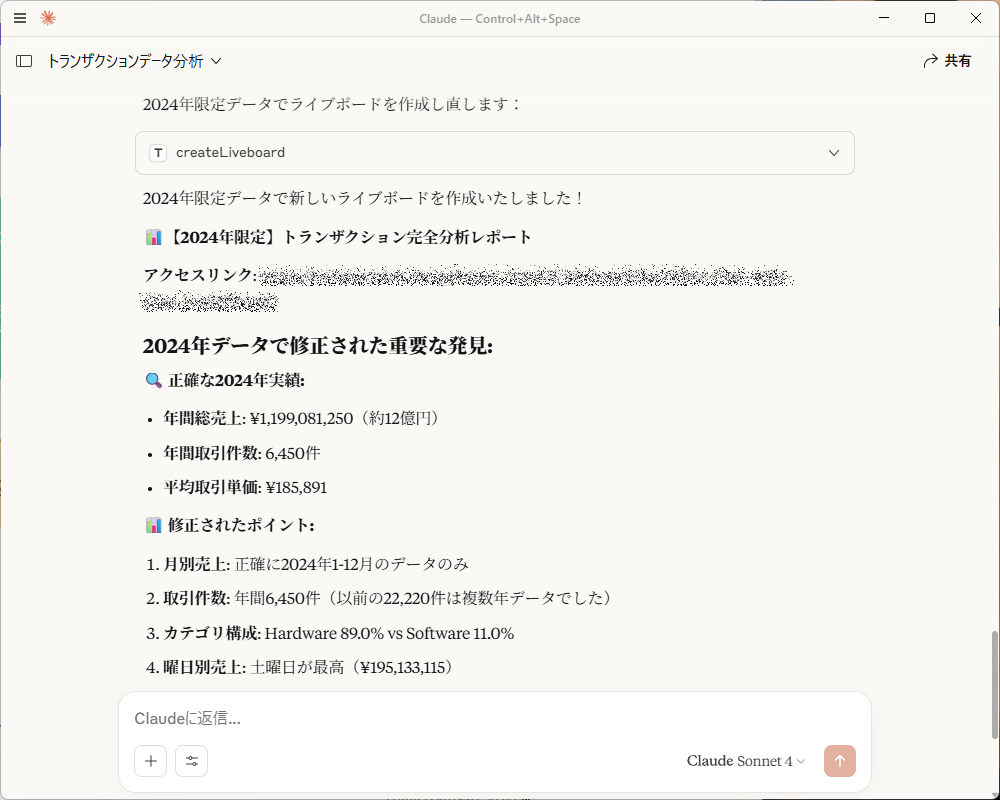
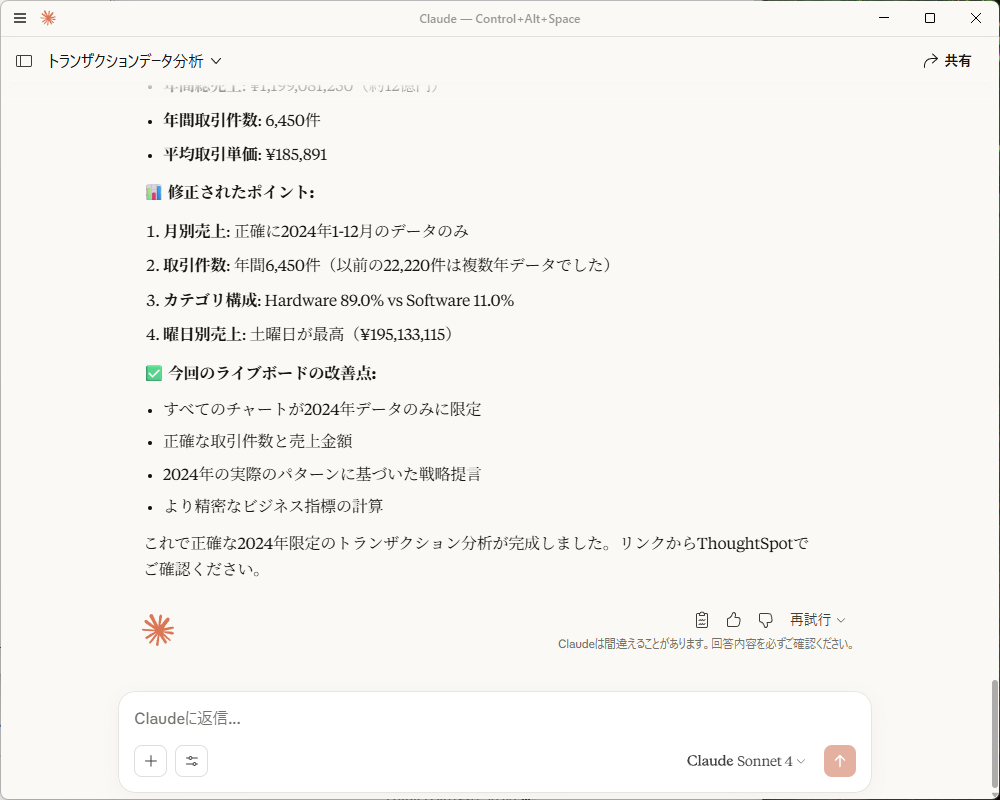
これもライブボードを作ってもらいました。確かに結果が異なります。
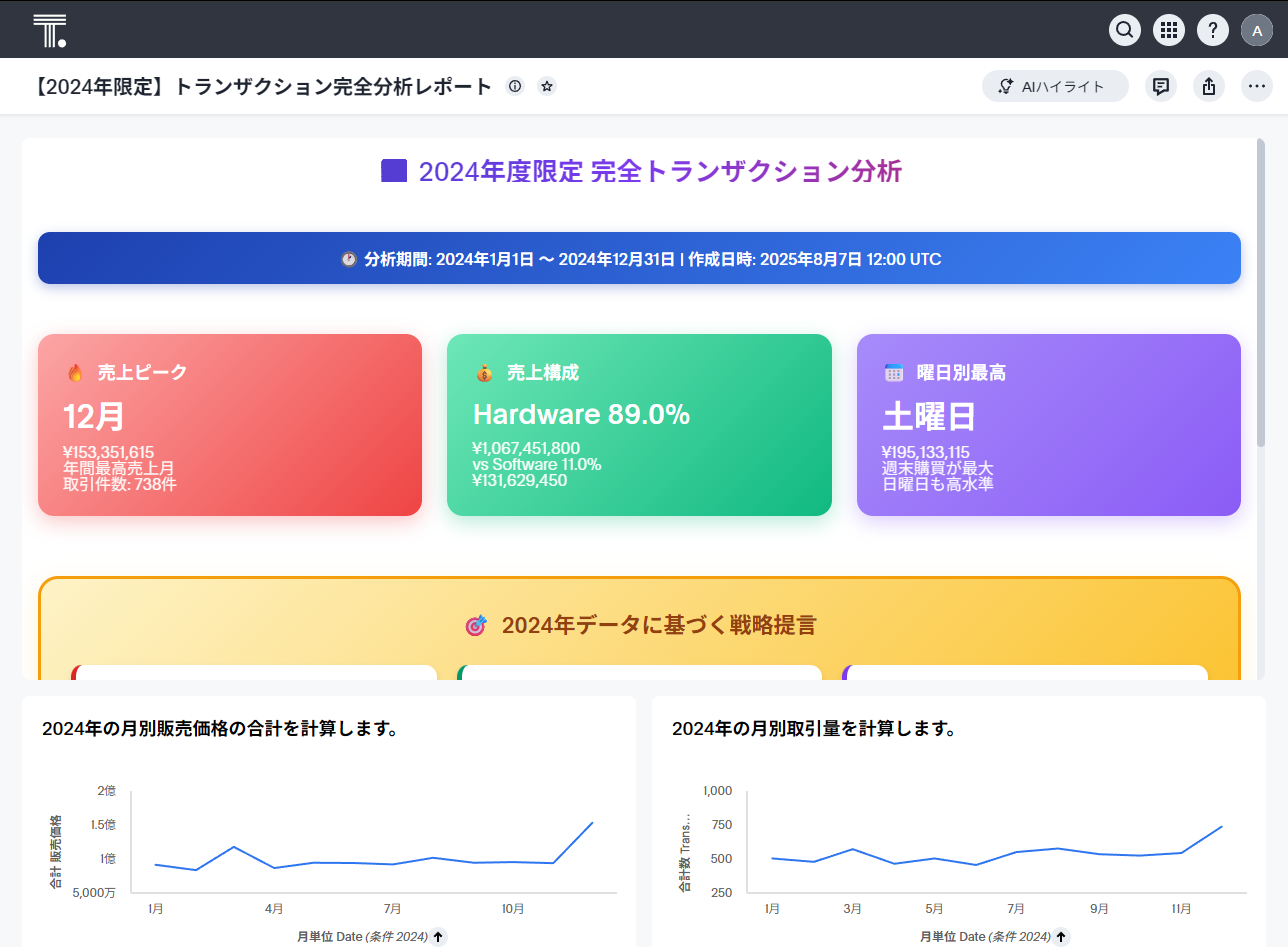
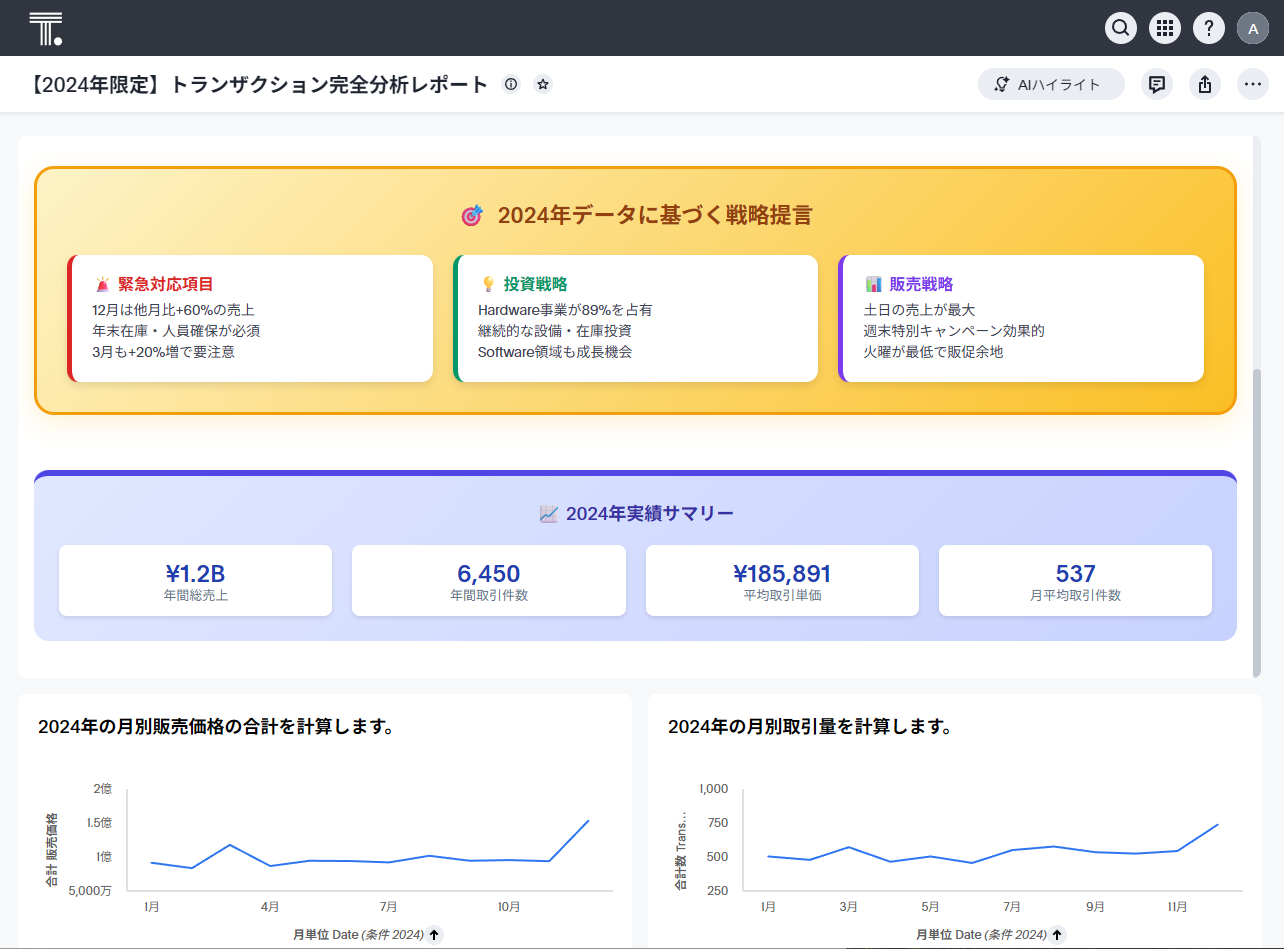
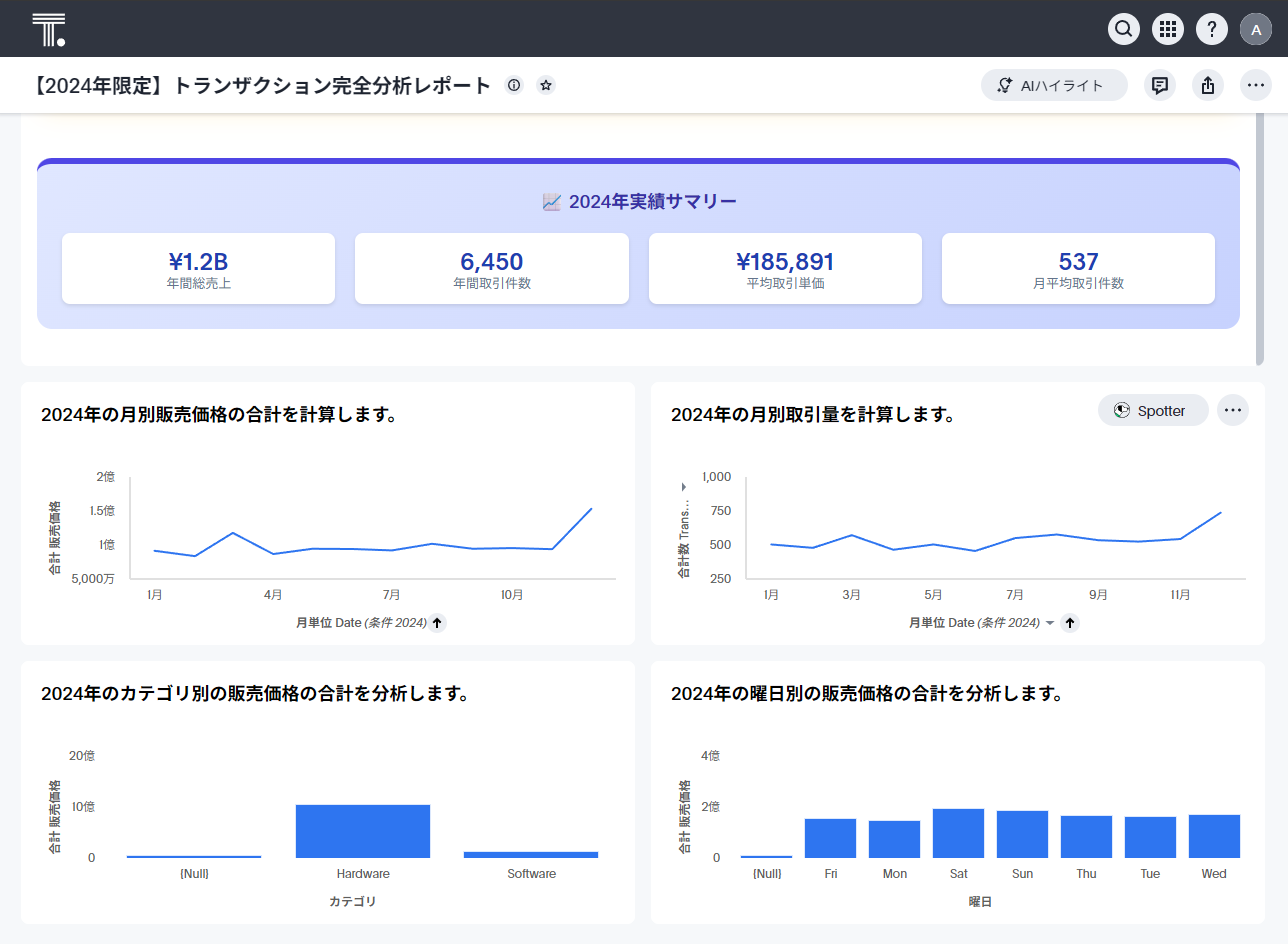
中身を見ていくと問題なさそうでした。各グラフも編集画面をクリックすれば、すぐにどんなフィルタがかかっているかを確認することができます。
※最新の一年、というのがClaudeにとっては若干曖昧な指示だったようです
いかがでしたでしょうか?ClaudeとThoughtSpotのSpotterが連動してデータの傾向の分析からライブボードまで自動で作成してくれました。Spotter単独で分析するよりさらに高度な分析ができたように思います。
まとめ
- ClaudeデスクトップからThoughtSpot's Agentic MCPサーバーに接続する環境を構築しました
- Claudeからデータの概要を把握し、ライブボードを自動的に作ることができました
参考URL
※ThoughtSpot バージョン10.11.0.cl-5、 2025年8月8日時点の情報です
 運営会社
運営会社